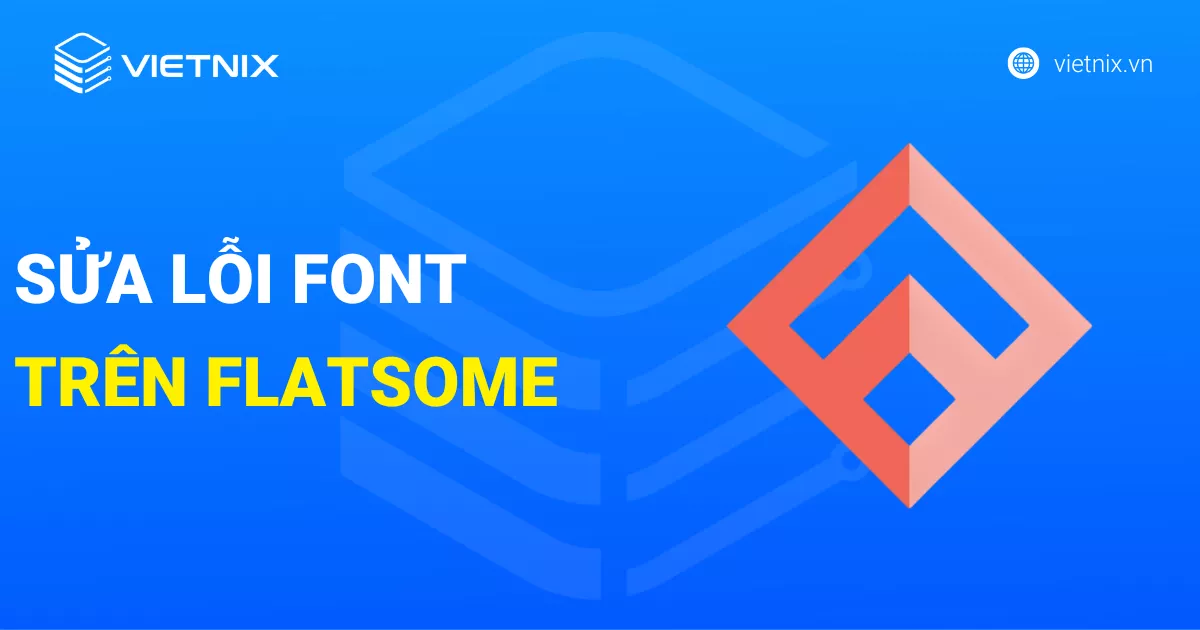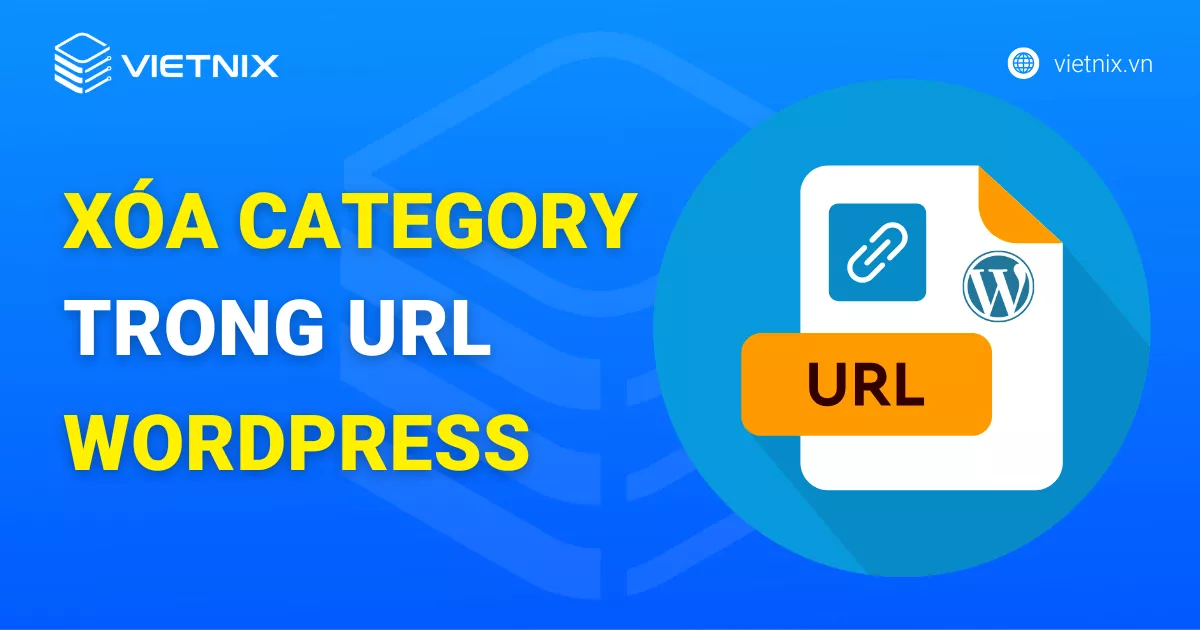Trong quá trình sử dụng WordPress không thể nào tránh khỏi trường hợp trang web bị lỗi khiến bạn không up được ảnh lên. Vấn đề này khiến công việc quản trị web của người dùng bị ảnh hưởng rất nhiều. Tuy nhiên, để khắc phục lỗi này cũng không quá khó khăn. Hãy cùng Vietnix tìm hiểu cách khắc phục lỗi không up được ảnh lên WordPress một cách dễ dàng tại bài viết dưới đây. Nếu bạn đang gặp phải vấn đề đó thì đừng bỏ qua bài viết này nhé!
Nguyên nhân không up được ảnh lên WordPress
Nguyên nhân chính gây ra sự cố không up được ảnh trong WordPress đó là do quyền truy cập vào tệp không chính xác. Những tệp WordPress của bạn thường sẽ được lưu trữ ở máy chủ và để các tệp có thể hoạt động bạn cần phải có quyền đối với các tệp này.
Nếu quyền truy cập vào tệp sai sẽ ngăn chặn hệ thống WordPress đọc và tải các tệp lên máy chủ lưu trữ. Lúc này, khi bạn tải lên tệp hình ảnh sẽ nhận được thông báo như sau:
“Unable to create directory wp-content /uploads/2019/04. Is its parent directory writable by the server?”
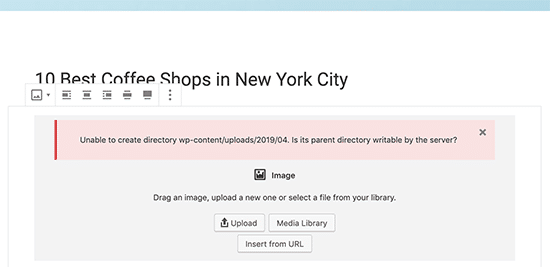
Hoặc lỗi không up được ảnh lên WordPress cũng có một dấu hiệu khác đó chính là hình ảnh của người dùng trên hệ thống có thể bị biến mất khỏi thư viện Media.
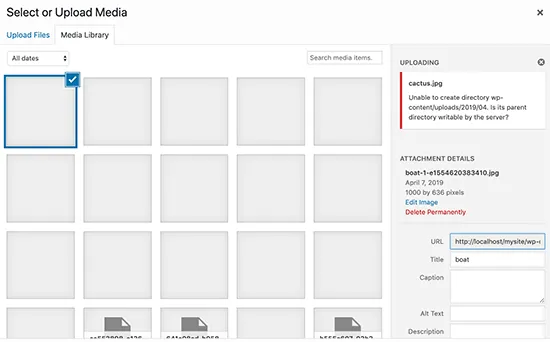
Ngoài ra, bạn còn có thể tham khảo để biết thêm 11 nguyên nhân và cách khắc phục khi up ảnh lên WordPress bị mờ.
Top 5 cách khắc phục lỗi không up được ảnh trong WordPress
Nếu bạn đang gặp phải tình trạng không up được ảnh lên WordPress thì hãy thử ngay 5 cách dưới đây để khắc phục vấn đề này nhé.
1. Cho phép quyền truy cập
Trước tiên, bạn hãy tải xuống máy tính của mình phần mềm FileZilla về máy và tiến hành cài đặt.
Nếu bạn chưa biết cách cài đặt, hãy tham khảo hướng dẫn chi tiết dưới đây của Vietnix: FileZilla là gì? Hướng dẫn cách cài đặt và sử dụng FileZilla cơ bản
Sau khi đã cài đặt thành công, hãy đăng nhập vào tài khoản FTP (đây là tài khoản nhà cung cấp dịch vụ hosting đã cung cấp cho bạn khi bạn đăng ký).
Tiếp theo, bạn hãy truy cập vào thư mục lưu trữ ảnh WordPress theo đường dẫn:
public_html > wp-content > uploadsSau đó, bạn nhấp chuột phải vào thư mục uploads và chọn File permissions,…
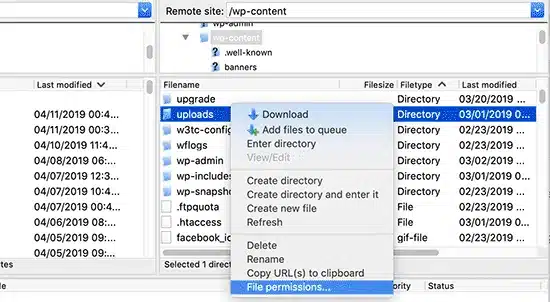
Lúc này, cửa sổ Change file attributes sẽ xuất hiện trên màn hình, tại ô Numeric value, bạn hãy điền 777 hoặc 744 và nhấn chọn OK.
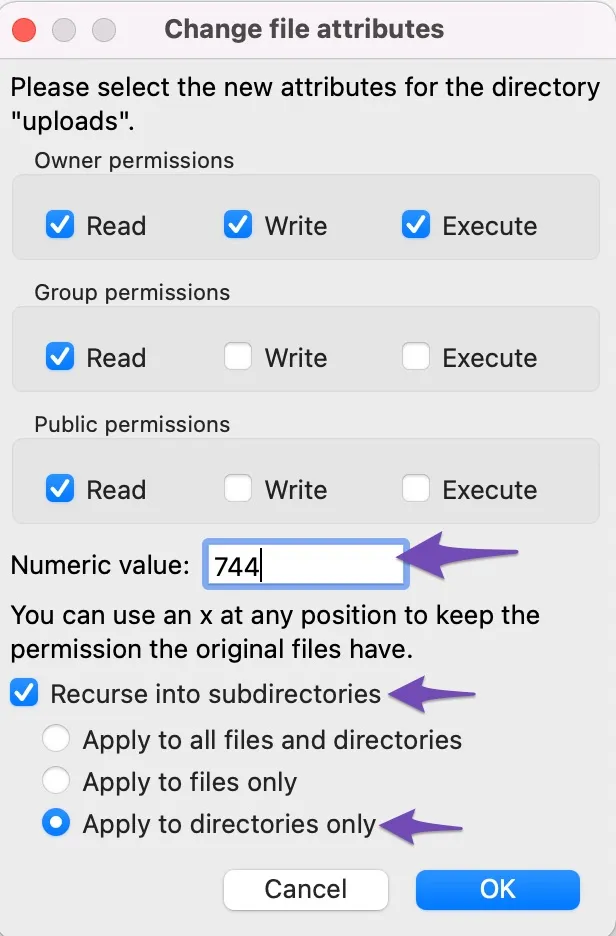
Sau khi đã thay đổi xong, bạn hãy thử truy cập vào website của mình và upload một tệp ảnh bất kỳ để kiểm tra xem hệ thống đã hoạt động bình thường chưa. Cuối cùng, khi bạn upload thành công thì hãy truy cập lại thư mục uploads để đổi thành 644 nhằm đảm bảo tính bảo mật của website.
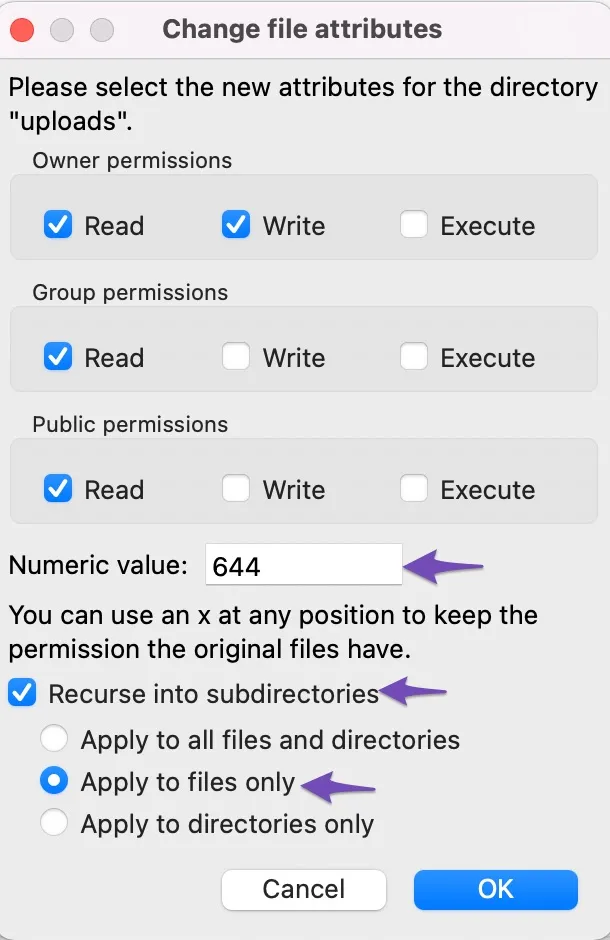
2. Xóa bỏ plugin gây ra vấn đề
Đôi khi việc cài đặt một số plugin vào WordPress có thể gây ra sự cố không tải được ảnh lên hệ thống. Trong trường hợp, trước đó bạn có thể up hình ảnh lên trang web bình thường nhưng khi cài đặt một plugin nào đó thì đã xảy ra sự cố. Đây là lúc bạn nên vô hiệu hóa hoặc xóa plugin đó đi và thử up lại ảnh.
Hoặc bạn có thể tham khảo dịch vụ hosting wordpress giá rẻ của Vietnix với PHP X-Ray sẽ giúp bạn phát hiện và khắc phục chính xác các sự cố liên quan đến plugin, đồng thời web hosting còn cung cấp khu vực thử nghiệm Staging giúp bạn an tâm kiểm tra các plugin mới mà không làm ảnh hưởng đến website chính.
Nếu bạn chưa biết cách gỡ plugin WordPress, tham khảo ngay hướng dẫn của Vietnix trong bài viết sau: Hướng dẫn cách xóa Plugin WordPress nhanh chóng
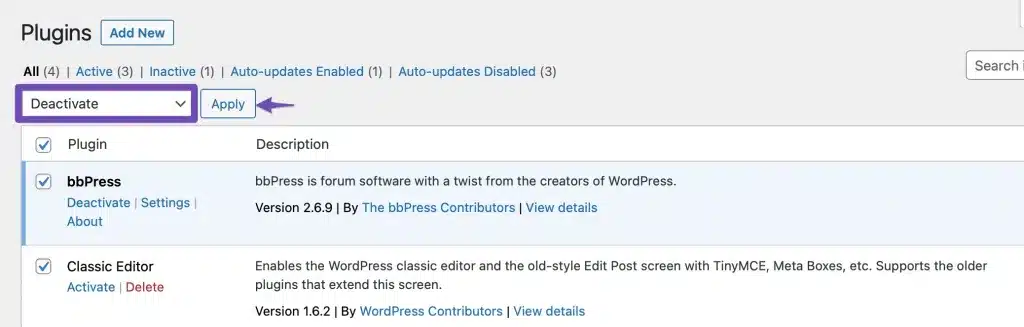
Nếu đã loại bỏ plugin nhưng lỗi vẫn chưa được khắc phục thì bạn tiếp tục tham khảo thực hiện các cách tiếp theo sau đây.
3. Thay đổi tập tin .htaccess
Việc bạn sử dụng một phiên bản WordPress quá cũ cũng có thể dẫn đến vấn đề không up được ảnh trên WordPress. Tuy nhiên, bạn không cần phải quá lo lắng, bởi vấn đề này có thể hoàn toàn được khắc phục bằng cách nâng cấp WordPress hoặc thêm dòng lệnh dưới đây vào file .htaccess tại thư mục gốc của website.
SecFilterEngine Off
SecFilterScanPOST Off4. Đổi tên hình ảnh
Nếu bạn chỉ gặp sự cố với một hình ảnh, hãy thử khắc phục lỗi không up được ảnh lên WordPress bằng cách đổi tên hình ảnh. Trình tải hình ảnh lên WordPress có thể gặp sự cố nếu bạn sử dụng các ký tự đặc biệt ($, *, &, #) hoặc các chữ cái có trọng âm (ñ, á, é). Đổi tên hình ảnh với tên tệp chính xác và tải lên lại.
Truy cập bài viết sau để xem chi tiết hướng dẫn đổi tên hình ảnh trong WordPress đơn giản chính xác
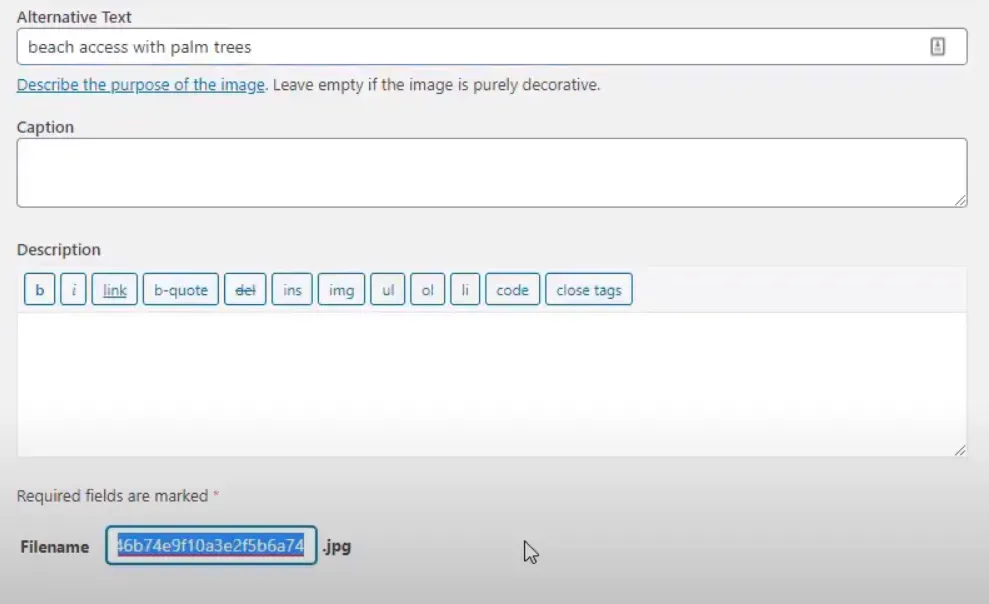
5. Thay đổi phiên bản PHP
Phiên bản PHP không tương thích hoặc xảy ra vấn đề cũng chính là lý do thường gặp khiến bạn không thể up ảnh lên WordPress. Nếu bạn đang gặp phải tình trạng thì hãy thay đổi phiên bản PHP mới nhất. Để thay đổi phiên bản PHP bạn có thể thực hiện như sau:
- Trước tiên, bạn hãy tiến hành đăng nhập vào tài khoản hosting của mình. Sau đó hãy tìm Software > chọn Select PHP Version. Lúc này. Một giao diện mới sẽ xuất hiện với phiên bản PHP hiện tại, bạn hãy click vào PHP Version để thấy những phiên bản PHP đang được hỗ trợ.
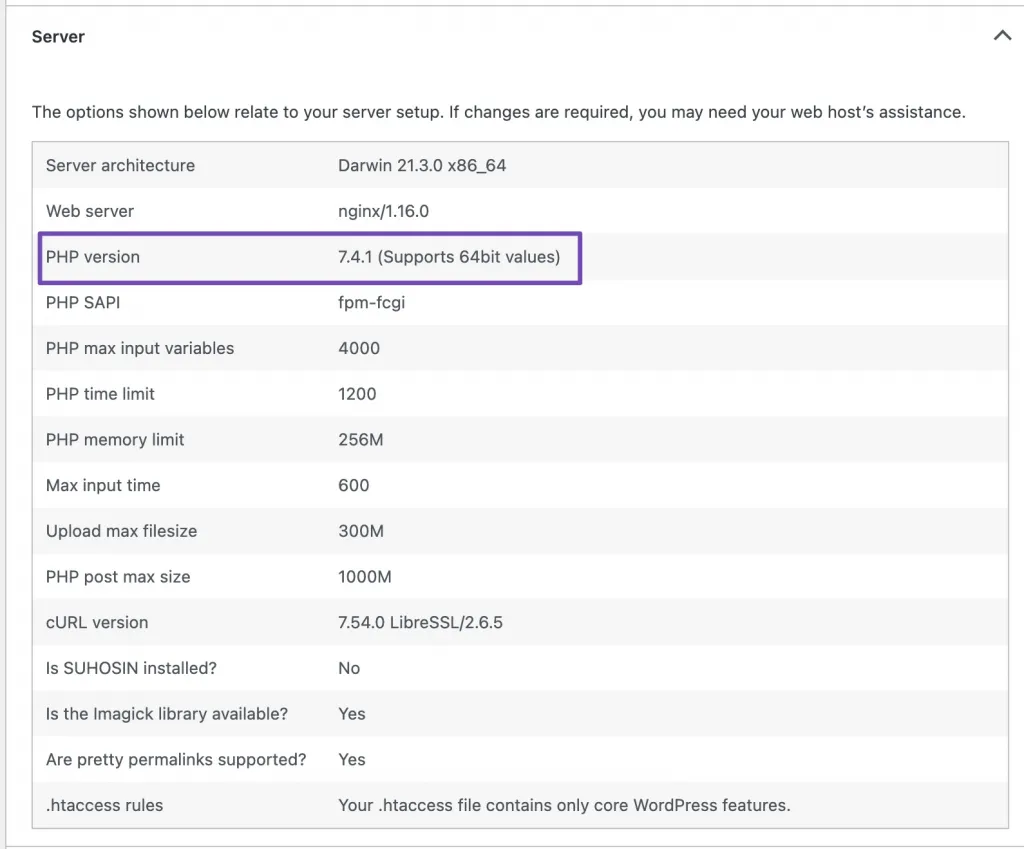
- Sau đó, khi một loạt các Module xuất hiện bạn muốn lựa chọn những Module thì nào chỉ cần click chọn vào Module đó. Hoặc bạn cũng có thể để mặc định và nhấn SAVE.
- Cuối cùng, bạn hãy nhấn vào nút Set as current để hệ thống bắt đầu thực hiện quá trình thay đổi phiên bản PHP cho trang web.
Như vậy, bạn đã thay đổi thành công phiên bản PHP cho website của mình rồi. Lúc này, bạn hãy tiến hành kiểm tra lại xem đã up được ảnh lên chưa nhé.
Lời kết
Có rất nhiều nguyên nhân dẫn đến việc không up được ảnh lên WordPress. Tùy thuộc vào từng nguyên nhân sẽ có cách khắc phục khác nhau. Hy vọng với 5 cách khắc phục lỗi không up được ảnh trên WordPress ở bài viết này có thể giúp bạn giải quyết sự cố một cách nhanh chóng.